Word三线图是数据表述主要形式之一的表格,通常用于表示三个相互独立的数据系列,这些线段可以用来表示数据、概念或其他信息,那么Word怎么绘制三线图?下面就一起来看看详细的介绍吧。

Word三线图绘制教程分享
1,打开一个WORD文档。
2,点击菜单栏上“插入-表格”,在文档内插入表格。

3,在表格内输入文字内容。
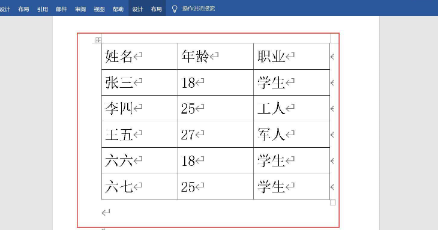
4,选中表格,点击菜单栏上“开始-菜单-边框”,下拉选择无边框,去除表格的框线。
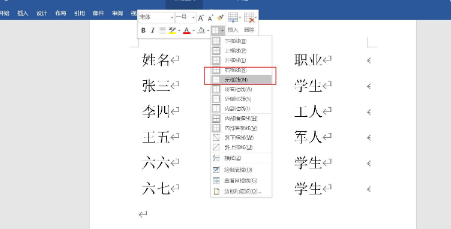
5,选中整个表格,点击菜单栏上“设计-页面边框”。

6,在打开的对话框里选择“边框”界面,在宽度位置选择粗的线条,并点击预览框里的上下两边,添加粗线。

7,确认对话框后,选中第一行,点击菜单栏上的“设计-页面边框”,在边框界面,选择细线,添加到预览框下边。
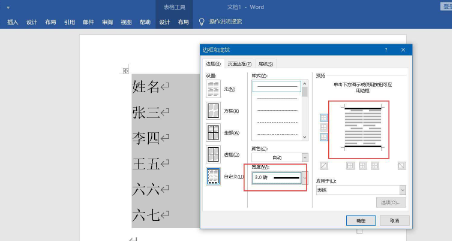
8,确认对话框后,查看文档,三线图做好了。
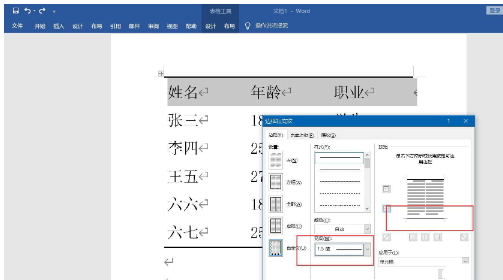
文明上网,理性发言,共同做网络文明传播者